Cómo ahorrar excel 2013 hojas de cálculo como archivos html
Si convertir Excel 2013 hojas de trabajo para PDF o archivos XPS es demasiado complejo para sus necesidades, puede guardar las hojas de cálculo como archivos HTML buenos viejos para su visualización e impresión en el navegador web de nadie (así como para publicar en su sitio web).
Conteúdo
- Elija archivo-guardar como o presione alt + fa para abrir la pantalla guardar como en la vista backstage.
- Seleccione la unidad y la carpeta donde desea que la versión web del libro guardado.
- Seleccione archivo sola página web o página web desde el menú guardar como desplegable tipo.
- Introduzca el nombre de archivo para el nuevo archivo html en el cuadro de texto nombre de archivo.
- (opcional) si desea que sólo la hoja de trabajo actual guardado en el nuevo archivo html, seleccione la selección: botón de opción hoja.
- (opcional) si desea agregar un título de la página a su archivo html, haga clic en el botón cambiar título y escriba el texto en el cuadro de texto título del cuadro de diálogo establecer título de página antes de hacer clic en aceptar.
- Haga clic en el botón guardar para guardar el archivo sin abrirlo en su navegador web. de lo contrario, haga clic en el botón publicar para que pueda ver la página web en su navegador después de guardarlo.
- Seleccione la línea desde la página web casilla de verificación abrir navegador y luego haga clic en el botón publicar.
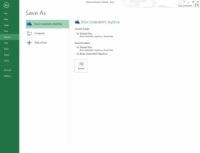  Agrandar Agrandar1 Elija Archivo-Guardar como o presione Alt + FA para abrir la pantalla Guardar como en la vista Backstage.Aquí se selecciona el lugar en el que desea guardar el archivo HTML. | 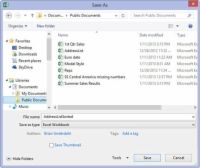  Agrandar Agrandar2 Seleccione la unidad y la carpeta donde desea que la versión web del libro guardado.Excel abre el cuadro de diálogo Guardar como con la unidad y la carpeta que acabas designado abierta y seleccionó. | 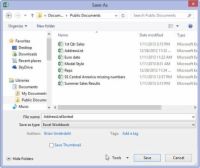  Agrandar Agrandar3 Seleccione Archivo sola página Web o página Web desde el menú Guardar como desplegable Tipo.Seleccione sola página Web del archivo como tipo de archivo cuando el libro sólo tiene una hoja de cálculo o si desea los datos de todas las hojas de trabajo que aparezcan en una sola página. Seleccione Página Web cuando desee cada hoja del libro de aparecer en las páginas web secuenciales. Al seleccionar cualquiera de las opciones página Web, Excel se expande el cuadro de diálogo para incluir el completo libro de trabajo (seleccionado por defecto) y Selección: botones de opción Hoja junto con el cuadro de texto Título y botón de comando Cambiar título. Después, usted necesita para dar un nuevo nombre a su página web en el cuadro de texto Nombre de archivo. Tenga en cuenta que Excel agrega automáticamente la extensión .htm de nombre de archivo (para la página de marcado de hipertexto) a cualquier nombre que introduzca aquí. Al seleccionar un nombre de archivo, tenga en cuenta que algunos servidores de archivos (especialmente aquellos corriendo un poco de sabor de UNIX) son sensibles a las mayúsculas y minúsculas en el nombre. |
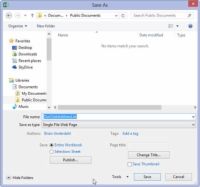  Agrandar Agrandar4 Introduzca el nombre de archivo para el nuevo archivo HTML en el cuadro de texto Nombre de archivo.De forma predeterminada, Excel selecciona el botón de opción Todo el libro, lo que significa que todas las hojas del libro que contienen datos se incluirán en el nuevo archivo HTML. Para guardar sólo los datos en la hoja de trabajo actual en el archivo HTML, usted necesita tomar el Paso 5. | 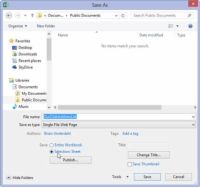  Agrandar Agrandar5 (Opcional) Si desea que sólo la hoja de trabajo actual guardado en el nuevo archivo HTML, seleccione la Selección: botón de opción Hoja.Si desea, puede hacer que Excel añadir un título de página a su nuevo archivo HTML tomando Paso 6. La página aparece centrada en la parte superior de la página justo encima de los datos de hoja de cálculo. No hay que confundir el título de la página con el encabezado de la página web que aparece en la barra de título del navegador web - la única manera de establecer el encabezado de la página web es para modificar esta etiqueta HTML después de crear el archivo HTML. | 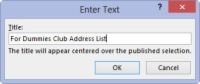  Agrandar Agrandar6 (Opcional) Si desea agregar un título de la página a su archivo HTML, haga clic en el botón Cambiar título y escriba el texto en el cuadro de texto Título del cuadro de diálogo Establecer título de página antes de hacer clic en Aceptar.Ahora está listo para guardar la hoja de cálculo como un archivo HTML haciendo clic en el botón Guardar. Si quieres ver cómo este archivo se ve en su navegador web inmediatamente después de guardarlo, haga clic en el botón Publicar para abrir el cuadro de diálogo Publicar como página Web y guardar el archivo de allí después de seleccionar la línea desde la página Web abierta casilla Browser en. Y si desea que Excel para guardar automáticamente una versión HTML de la hoja de trabajo cada vez que se guarda el libro, se selecciona el publicar automáticamente cada vez que esto libro se casilla Guardado también. |
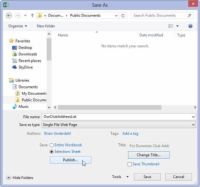  Agrandar Agrandar7 Haga clic en el botón Guardar para guardar el archivo sin abrirlo en su navegador web. De lo contrario, haga clic en el botón Publicar para que pueda ver la página web en su navegador después de guardarlo.Si hace clic en el botón Guardar, Excel se cierra el cuadro de diálogo, guarda el archivo en el disco, y vuelve a la ventana de Excel (que ahora contiene la versión HTML de tu libro o la hoja de cálculo en lugar del archivo .xls original). Si hace clic en el botón Publicar para ver el nuevo archivo HTML en el navegador, Excel abre el cuadro de diálogo Publicar como página Web, donde se selecciona la línea desde la página Web abierta casilla Browser en antes de hacer clic en el botón Publicar. | 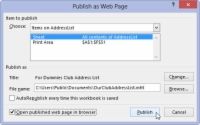  Agrandar Agrandar8 Seleccione la línea desde la página Web casilla de verificación Abrir navegador y luego haga clic en el botón Publicar.Al hacer clic en el botón Publicar, Excel cierra el cuadro de diálogo Publicar como página Web, guarda la hoja de cálculo como un archivo HTML, y luego lanza inmediatamente a su programa de navegación web por defecto, mientras que al mismo tiempo abrir el nuevo archivo HTML en el navegador. Después de terminar mirando sobre el nuevo archivo HTML en el navegador web, haga clic en el botón Cerrar de la ventana del programa para cerrar el archivo del navegador y HTML y volver a Excel y la hoja de cálculo original. |



